সুচিপত্র
এই নিবন্ধটি আপনাকে এক্সেলে তারিখকে মাসে রূপান্তর করার কিছু আকর্ষণীয় উপায় দেখাবে। এটি Microsoft Excel এর সবচেয়ে সহজ কাজগুলির মধ্যে একটি। আমরা নিম্নলিখিত ডেটাসেটে কাজ করব৷
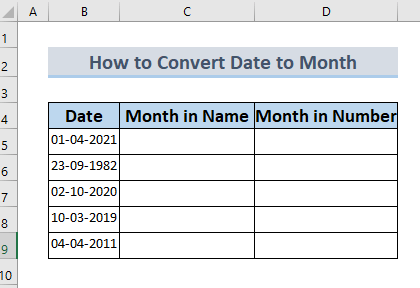
অনুশীলন ওয়ার্কবুক ডাউনলোড করুন
তারিখকে Month.xlsx এ রূপান্তর করুন<0এক্সেলে তারিখ থেকে মাসে রূপান্তর করার 6 উপায়
1. মাস ফাংশন ব্যবহার করে তারিখকে মাসে রূপান্তর করা
এটি একটি তারিখ রূপান্তর করার সবচেয়ে সহজ উপায় তার অনুরূপ মাস . যাইহোক, আপনি মাস ফাংশন ব্যবহার করে মাস নম্বর পাবেন।
পদক্ষেপ:
- C5 কক্ষে নিম্নলিখিত সূত্রটি টাইপ করুন।
=MONTH(B5) 15>
এখানে মাস ফাংশনটি কেবল মাস র মান ফেরত দেয় যা তারিখ বহন করে।
- এখন ENTER টিপুন এবং আপনি মাস সংখ্যা সেলে C5 দেখতে পাবেন।
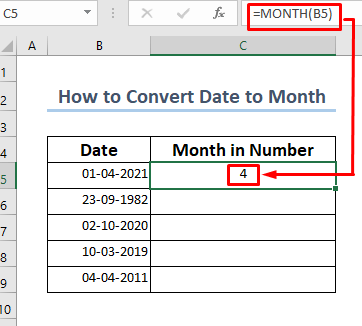
- এর পরে, <ব্যবহার করুন 1>ফিল হ্যান্ডেল থেকে অটোফিল নিম্ন কক্ষগুলিতে৷
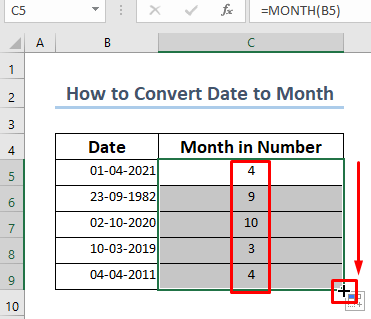
এই সাধারণ ফাংশনটি ব্যবহার করে, আপনি সহজেই রূপান্তর করতে পারেন তারিখ থেকে মাস Excel এ।
আরো পড়ুন: কিভাবে এক্সেলে সপ্তাহের তারিখে রূপান্তর করবেন (8 পদ্ধতি)
2. কাস্টম ফরম্যাট
তারিখ কে মাস তে রূপান্তর করার আরেকটি সহজ উপায় হল সংখ্যার বিন্যাস পরিবর্তন করা। চলুন পদ্ধতি নিয়ে আলোচনা করা যাক।
পদক্ষেপ:
- খুব শুরুতেই আপনাকে নির্বাচন করতে হবে পরিসীমা C5:C9 (যেখানে আপনি মাসের নাম রাখতে চান)।
- তারপর থেকে সংখ্যা বিন্যাস নির্বাচন করুন ডেটা ট্যাব ।

- এখন আরো নম্বর ফর্ম্যাট এ ক্লিক করুন ।
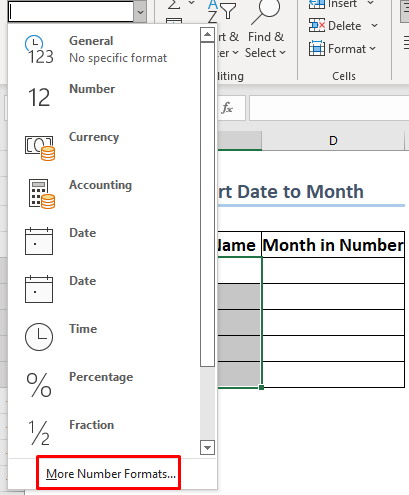
- একটি নতুন উইন্ডো আসবে। কাস্টম নির্বাচন করুন এবং টাইপ করুন মেনুতে mmmm টাইপ করুন।
- ঠিক আছে ক্লিক করুন।
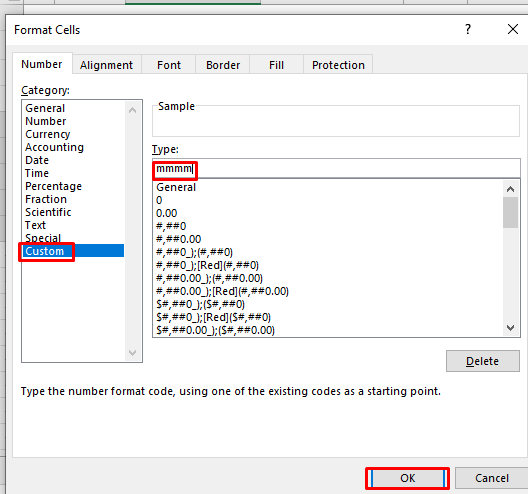
- এখন এই সূত্রটি সেলে লিখুন C5 ।
=B5 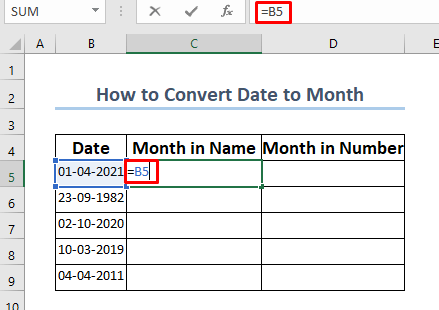
এই সূত্রটি কেবল সেল B5 থেকে মান নেয় এবং একই মান প্রদান করে কিন্তু যেভাবে এটি ফরম্যাট করা হয় ।
- ENTER চাপুন এবং আপনি মাসের নাম দেখতে পাবেন যা ঘরে B5 তারিখ বহন করে।
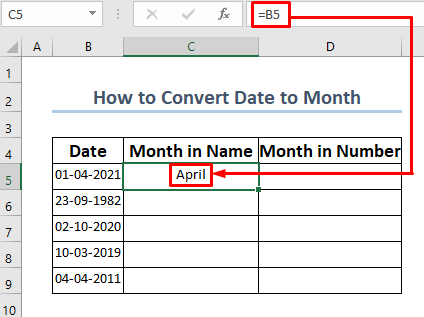
- এখন, নিচের কক্ষগুলিতে স্বয়ংক্রিয়ভাবে পূরণ করতে ফিল হ্যান্ডেল ব্যবহার করুন। আপনি মাসের নাম দেখতে পাবেন যেগুলি তারিখগুলি অন্তর্ভুক্ত।

এই পদ্ধতি অনুসরণ করে, আপনি করতে পারেন তারিখ কে সংশ্লিষ্ট মাসের নাম তে রূপান্তর করুন।
- এখন যদি আপনি মাস দেখাতে চান সংখ্যায়, সেল D5:D9 নির্বাচন করুন, আবার সংখ্যা বিন্যাস এ যান।
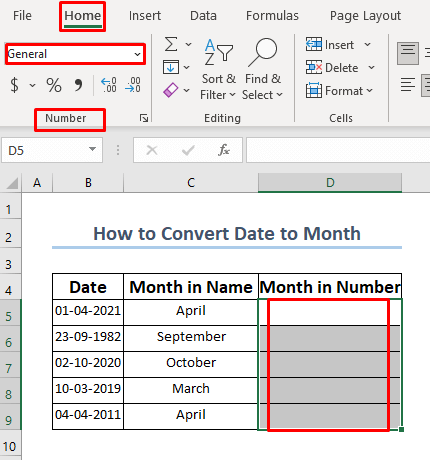
- নির্বাচন করুন আরো নম্বর ফরম্যাট…
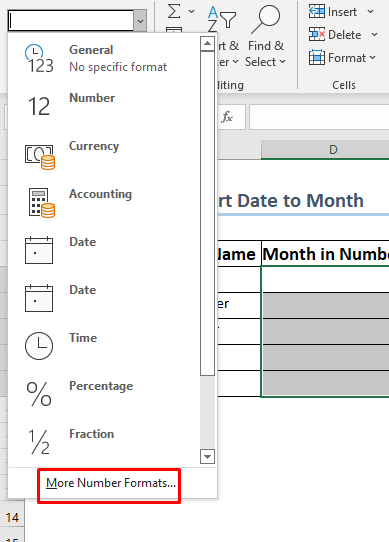
- একটি নতুন উইন্ডো আসবে। কাস্টম নির্বাচন করুন এবং টাইপ করুন মেনুতে মিমি টাইপ করুন।
- ঠিক আছে ক্লিক করুন।
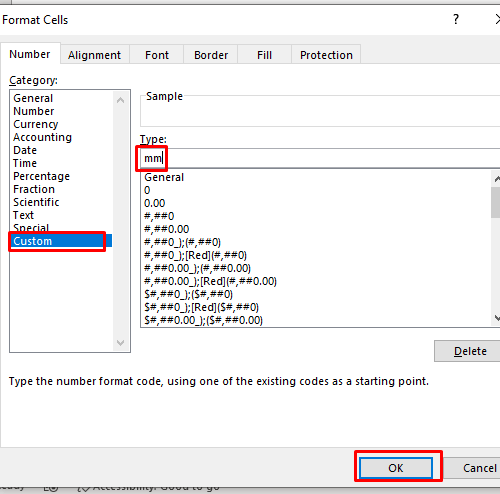
- এখন সেলে নিম্নলিখিত সূত্রটি টাইপ করুন D5 ।
=B5 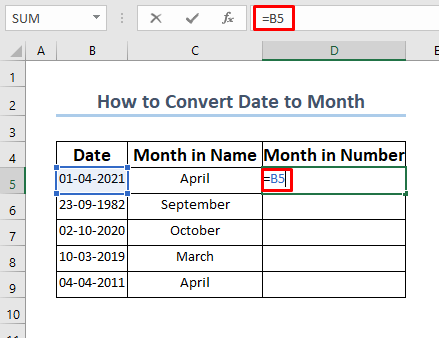
এই সূত্রটি কেবল সেল থেকে মান নেয় B5 এবং একই মান প্রদান করে কিন্তু যেভাবে এটি ফরম্যাট করা হয়েছে ।
- ENTER টিপুন এবং আপনি এর সংখ্যা দেখতে পাবেন মাস যা কক্ষে তারিখ বহন করে B5 ।

- তে ফিল হ্যান্ডেল ব্যবহার করুন অটোফিল নিম্ন কক্ষগুলি৷
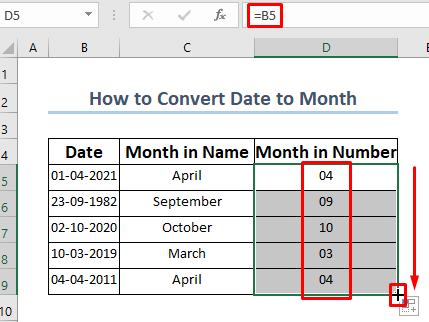
এইভাবে আপনি তারিখ থেকে মাস সনাক্ত করতে পারেন সেল B5 থেকে B9 ।
এছাড়াও আপনি ফরম্যাট নম্বর রিবন থেকে তারিখের ধরন বাছাই করে তারিখ থেকে মাস পেতে পারেন।
- সেলগুলি নির্বাচন করুন B5:B9 এবং তারপর আরো নম্বর বিন্যাস নির্বাচন করুন। তাছাড়া, আপনাকে তারিখ বিন্যাস নির্বাচন করতে হবে যা মাস দেখায়। তারপরে, ঠিক আছে ক্লিক করুন।
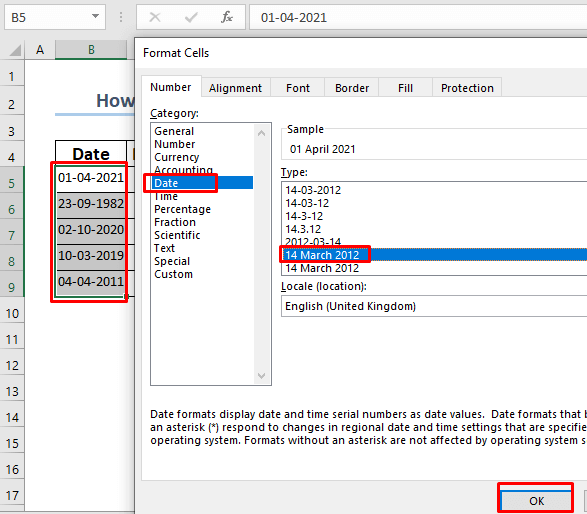
সেই অপারেশনের পরে, আপনি সংশ্লিষ্ট সাথে মাস এর নাম দেখতে পাবেন। তারিখ ।
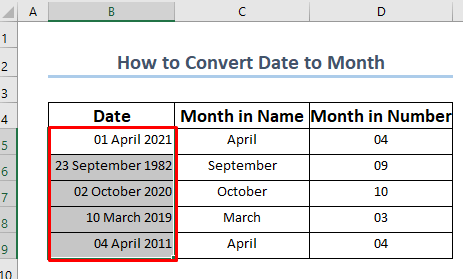
এইভাবে, আপনি তারিখ কে মাসে এক মুহূর্তের মধ্যে রূপান্তর করতে পারেন।
আরও পড়ুন: কিভাবে এক্সেলে তারিখকে বছরের দিনে রূপান্তর করতে হয় (4 পদ্ধতি)
3. তারিখে রূপান্তর করতে CHOOSE ফাংশন প্রয়োগ করা
আমরা CHOOSE ফাংশনটি রূপান্তর তারিখে মাসে প্রয়োগ করতে পারি। আমাকে প্রক্রিয়া সম্পর্কে সংক্ষেপে বর্ণনা করতে দিন।
পদক্ষেপ:
- সেলে C5 নিচের সূত্রটি টাইপ করুন। আপনি যদি এই মাসের পুরো নাম টাইপ করতে পারেনচাই।
=CHOOSE(MONTH(B5),"Jan","Feb","Mar","Apr","May","Jun","Jul","Aug","Sep","Oct","Nov","Dec") 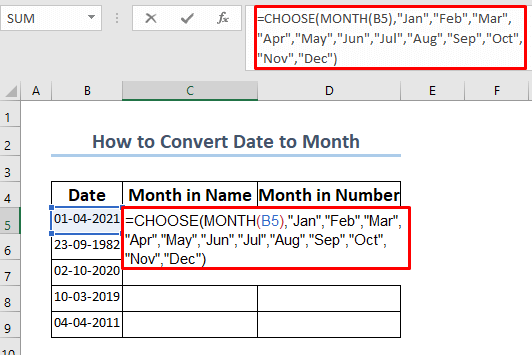
এখানে, MONTH ফাংশনটি a এর অবস্থান সংখ্যা প্রদান করে ক্যালেন্ডারে মাস এখানে এটি মাস সংখ্যা সেলে B5 প্রদান করে এবং CHOOSE ফাংশনটি এই সংখ্যাটিকে একটি সূচী হিসাবে নেয়। এটি তারপর সূচক অনুযায়ী মান প্রদান করে। এই ক্ষেত্রে, এটি ফিরে আসবে এপ্রিল কারণ এখানে মাস সংখ্যা হল 4 তাই সূচক নম্বর হবে 4 এবং CHOOSE ফাংশনের ৪র্থ মান হল Apr ।
- এখন ENTER বোতাম টিপুন এবং আপনি পাবেন মাসের নাম সেলে C5 ।
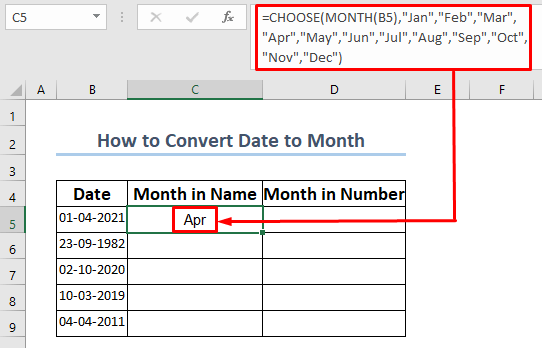
- এখন ফিল হ্যান্ডেল ব্যবহার করুন অটোফিল নিম্ন কক্ষগুলিতে৷
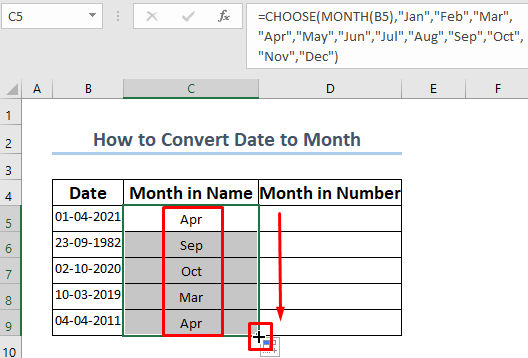
এইভাবে আপনি তারিখগুলি থেকে মাসের নাম বের করতে পারেন 2>।
- এই তারিখগুলি থেকে মাস নম্বর পেতে, নীচের মত বর্তমান সূত্রটি পরিবর্তন করুন।
=CHOOSE(MONTH(B5),"1","2","3","4","5","6","7","8","9","10","11","12") 
এখানে আমরা শুধু মাস এর নাম তাদের মাস সংখ্যা দিয়ে প্রতিস্থাপন করেছি।<3
- এখন ENTER বোতাম টিপুন এবং আপনি মাস কক্ষে D5 নম্বর দেখতে পাবেন।

- এখন অটোফিল নিম্ন কক্ষগুলিতে ফিল হ্যান্ডেল ব্যবহার করুন।

এই পথ অনুসরণ করে, আপনি সহজেই তারিখগুলিকে তাদের সংশ্লিষ্ট মাস তে রূপান্তর করতে পারেন।
আরো পড়ুন: বর্তমান মাস ও বছরের জন্য এক্সেল সূত্র (৩টি উদাহরণ)
একই রকম রিডিং:
- এক্সেল এ মাসের নাম থেকে মাসের প্রথম দিন কিভাবে পাবেন (3 উপায়)
- 7 ডিজিটের জুলিয়ান তারিখকে এক্সেলের ক্যালেন্ডার তারিখে রূপান্তর করুন (3 উপায়)
- সিএসভিতে অটো ফরম্যাটিং তারিখ থেকে এক্সেলকে কীভাবে থামাতে হয় (3 পদ্ধতি)<2
- ডিফল্ট তারিখের বিন্যাস US থেকে ইউকে এক্সেলে পরিবর্তন করুন (3টি উপায়ে)
- এক্সেল তারিখ সঠিকভাবে ফর্ম্যাট হচ্ছে না ঠিক করুন (8 দ্রুত সমাধান)
4. তারিখকে মাসে রূপান্তর করতে SWITCH ফাংশন ব্যবহার করা
SWITCH ফাংশনটি ব্যবহার করে তারিখ এ রূপান্তর করতে একটি মূল্যবান কী হতে পারে এক্সেল এ মাস চলুন এই ফাংশনটি সম্পাদনের দিকে এগিয়ে যাই।
পদক্ষেপ:
- প্রথমে, C5 কক্ষে নিম্নলিখিত সূত্রটি টাইপ করুন।<13
=SWITCH(MONTH(B5),1,"January",2,"February",3,"March",4,"April",5,"May",6,"June",7,"July",8,"August",9,"September",10,"October",11,"November",12,"December") 
এখানে SWITCH ফাংশনটি মাস সংখ্যা <সম্পর্কে তথ্য পায় 2>সেল B5 থেকে, তারপর কোডের মাস তালিকার মধ্য দিয়ে যায় এবং প্রথম ম্যাচের মান প্রদান করে। কক্ষ B5 তারিখটি নির্দেশ করে যে মাসটি হল এপ্রিল , মাস ফাংশন সুইচ ফাংশনটিকে ফেরত দিতে সাহায্য করে। 4র্থ মাসের তালিকার মান যা এই ক্ষেত্রে এপ্রিল ।
- এখন ENTER বোতাম টিপুন এবং আপনি মাস সেলে C5 এর নাম দেখতে পাবে।
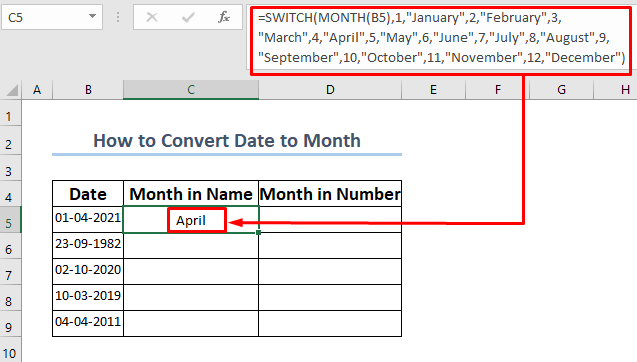
- এখন ব্যবহার করুন ফিল হ্যান্ডেল থেকে অটোফিল নিম্ন কক্ষগুলিতে।
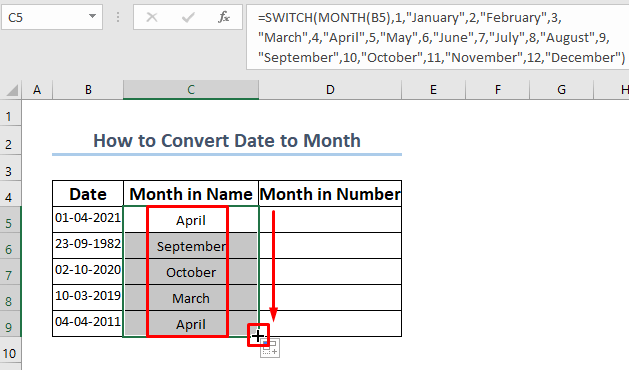
আপনি দেখতে পারেন যে তারিখ সেলে B5 থেকে B9 তাদের সংশ্লিষ্ট মাসে রূপান্তরিত হয়েছে।
- এখন দেখতে মাস সংখ্যা , সূত্রটি একটু পরিবর্তন করুন। D5 কক্ষে নিম্নলিখিত সূত্রটি টাইপ করুন।
=SWITCH(MONTH(B5),1,"1",2,"2",3,"3",4,"4",5,"5",6,"6",7,"7",8,"8",9,"9",10,"10",11,"11",12,"12") 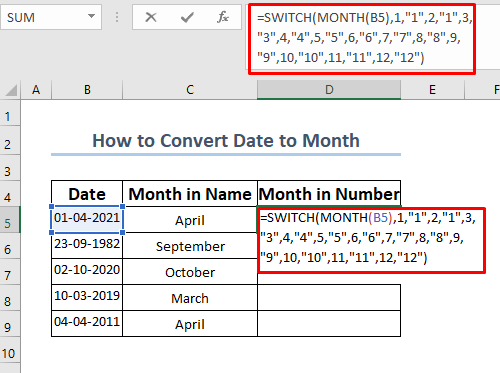
এখানে আমরা শুধু রাখি তাদের নামের পরিবর্তে মাসের সংখ্যা ।
- ENTER বোতাম টিপুন এবং আপনি তারিখের মাস সংখ্যা দেখতে পাবেন সেল B5 সেলে D5 ।
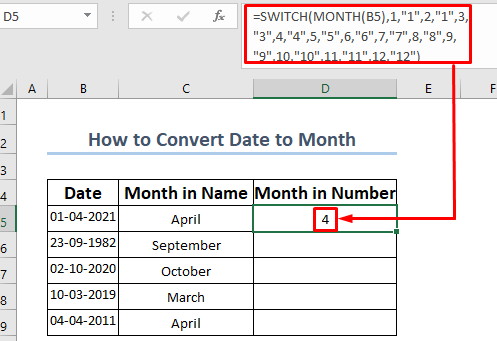
- এখন, ফিল হ্যান্ডেল <ব্যবহার করুন 2>থেকে অটোফিল নিম্ন কক্ষগুলিতে৷

এইভাবে আপনি সহজেই তারিখ এ মাসে রূপান্তর করতে পারেন 2>এক্সেলে।
আরো পড়ুন: কিভাবে এক্সেলে তারিখ এবং বছরকে মাসে রূপান্তর করা যায় (4 উপায়)
5. তারিখে মাসে রূপান্তর করতে TEXT ফাংশন ব্যবহার করা
আমরা শুধুমাত্র TEXT ফাংশন ব্যবহার করে তারিখ কে মাসে রূপান্তর করতে পারি। এই ফাংশনটি ব্যবহার করে আমরা উভয়ই মাসের নাম বা মাসের সংখ্যা দেখতে পারি।
পদক্ষেপ:
<11 =TEXT(B5,"mmmm") 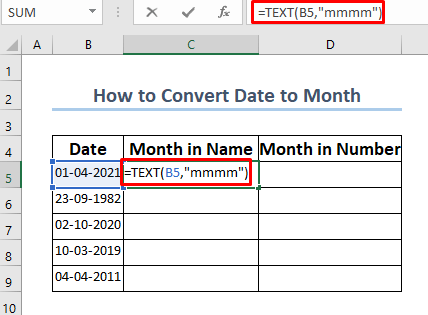
এখানে TEXT ফাংশনটি মাস সেলে তারিখ থেকে B5 বের করে। এটি মাসের নাম দেখাবে যেমন আমরা ফরম্যাট_টেক্সট কে “mmmm” হিসেবে সেট করেছি।
- এখন <1 টিপুন>এন্টার বোতাম। আপনি নিচের তারিখের এর মাসের র নাম দেখতে পাবেন যা হল এপ্রিল ।

- এখন, ব্যবহার করুন ফিল হ্যান্ডেল থেকে অটোফিল নিচের কক্ষগুলি। আপনি মাসের নাম দেখতে পাবেন যেগুলি তারিখগুলি ধারণ করেছে।
46>
- যদি আপনি চান এই ডেটা থেকে শুধুমাত্র মাসের সংখ্যা বের করুন, তারপর D5 কক্ষে নিম্নলিখিত সূত্রটি টাইপ করুন।
=TEXT(B5,"mm") 
এখানে TEXT ফাংশনটি মাস সেলে তারিখ থেকে B5 বের করে। এটি মাসের সংখ্যা দেখাবে যেমন আমরা ফরম্যাট_টেক্সট কে “মিমি” হিসেবে সেট করেছি।
- এখন <1 টিপুন এন্টার করুন বোতাম এবং আপনি তারিখের কক্ষের B5 মাস সংখ্যা দেখতে পাবেন।
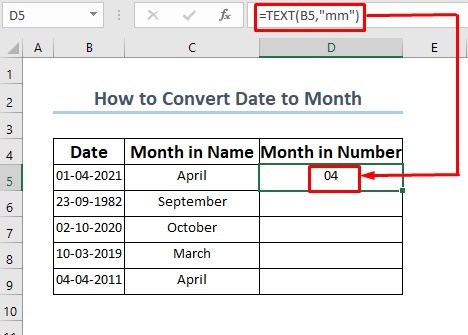
- এখন, নিচের কক্ষগুলিতে অটোফিল তে ফিল হ্যান্ডেল ব্যবহার করুন। আপনি মাসের সংখ্যা দেখতে পাবেন যেগুলি তারিখগুলি ধারণ করেছে।

এইভাবে আপনি <1 বের করতে পারেন>মাস একটি প্রদত্ত তারিখ থেকে খুব সহজে।
সম্পর্কিত বিষয়বস্তু: কিভাবে এক্সেল VBA (5 উপায়) দিয়ে পাঠ্য থেকে তারিখে রূপান্তর করা যায় (5 উপায়)
6. তারিখে
পাওয়ার কোয়েরি এডিটর কে তারিখ এ মাসে রূপান্তর করতে এক্সেল পাওয়ার কোয়েরি ব্যবহার করা একটি মূল্যবান হাতিয়ার হতে পারে। এক্সেলে। এই সম্ভাবনায় এই টুলটি কিভাবে ব্যবহার করবেন তা আমাকে দেখান।
পদক্ষেপ:
- সেল নির্বাচন করুন B4:B9 এবং তারপর ডেটা >> রেঞ্জ/টেবিল থেকে
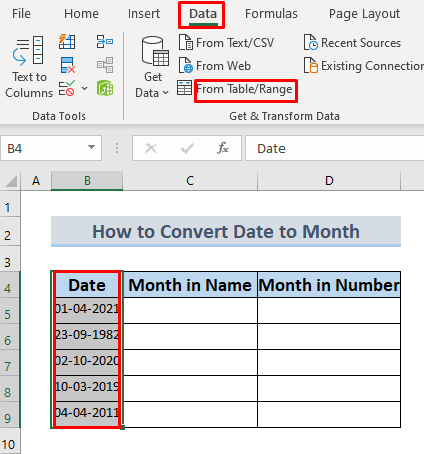
- এ যান একটি ডায়ালগ বক্স আসবে। শুধু ঠিক আছে ক্লিক করুন।
- নিশ্চিত করুন যে আমার টেবিলে হেডার আছে নির্বাচিত৷

- অবশেষে, আপনি তারিখ সহ পাওয়ার কোয়েরি এডিটর এর একটি নতুন উইন্ডো দেখতে পাবেন কলাম । যাইহোক, আমরা ডিফল্টরূপে 12:00:00 AM সময় দেখতে পাব।

- এখন নির্বাচন করুন হেডার ( তারিখ ) এবং তারপরে কলাম যোগ করুন >> তারিখ >> মাস >> এ যান ; মাসের নাম

এই অপারেশনটি আপনাকে এই অনুরূপ মাসের নাম দেখাবে। তারিখ ।
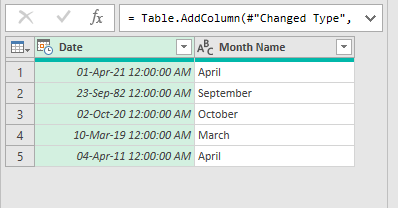
- মাসের সংখ্যা দেখতে, কলাম যোগ করুন >><এ যান 1>তারিখ >> মাস >> মাস
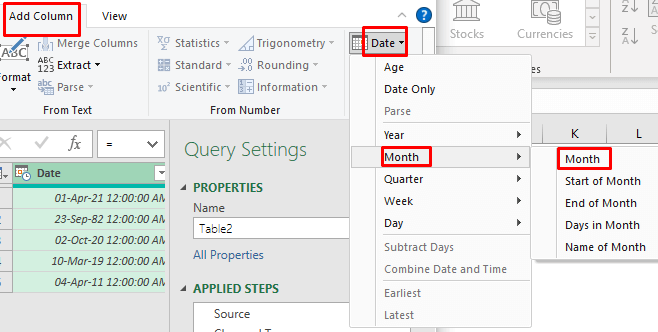
- পরে যে, আপনি একটি নতুন কলামে মাস সংখ্যা দেখতে পাবেন।
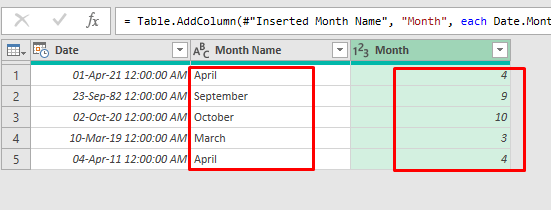
- এ যান হোম ট্যাব এর পাওয়ার কোয়েরি এডিটর এবং বন্ধ করুন & লোড রিবন। আপনি এই টেবিলটি একটি নতুন এক্সেল শীটে পাবেন৷

আপনি একটি নতুন শীটে এই টেবিলটি দেখতে পাবেন৷
<0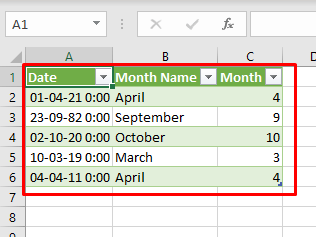
এটি তারিখ কে মাসে রূপান্তর করার আরেকটি সহজ এবং কার্যকর পদ্ধতি।
আরও পড়ুন: কীভাবে ব্যবহার করবেন এক্সেলে তারিখ বিন্যাস পরিবর্তন করার সূত্র (5 পদ্ধতি)
অনুশীলন বিভাগ
আমি এখানে ডেটাসেট দিচ্ছি যাতে আপনি নিজে থেকে এই পদ্ধতিগুলি অনুশীলন করতে পারেন।
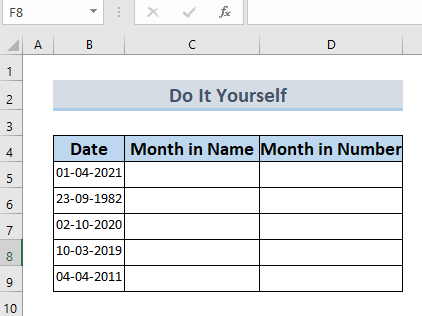
উপসংহার
সংক্ষেপে, এক্সেল-এ তারিখ তে মাস রূপান্তর করা একটি খুব সহজ কাজ এবং এটি বোঝাও খুব সহজ। . আমি আশা করিএই আকর্ষণীয় পদ্ধতি আপনার উপকার করতে পারে. আপনি যে কোনও পদ্ধতি বেছে নিতে পারেন যা আপনার জন্য সবচেয়ে উপযুক্ত। আপনার যদি অন্য ধারনা, প্রতিক্রিয়া, বা কোন প্রশ্ন থাকে, অনুগ্রহ করে মন্তব্য বক্সে নির্দ্বিধায় জানান৷

